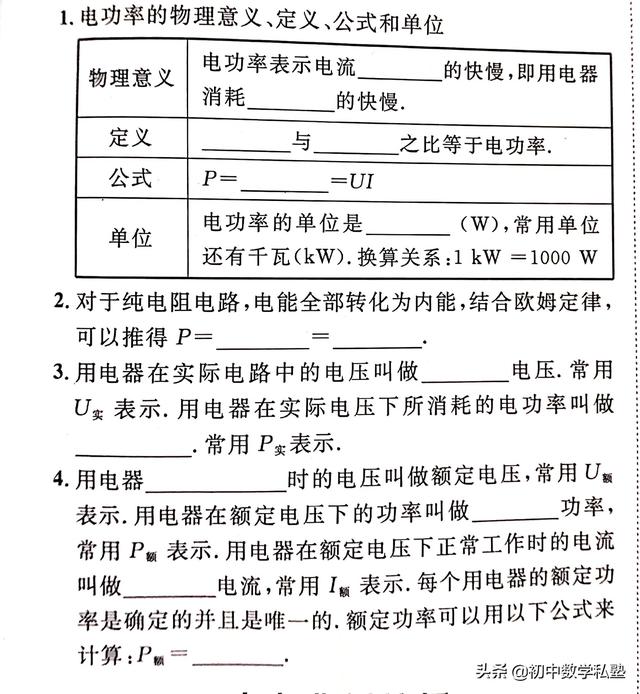AE中图层的概念也是十分重要,本文重点介绍了图层的一些基础操作,以及时间轴面板的使用等等
第二章:图层的应用(1) 剪辑和拆分图层A:剪辑图层时间指示线移动至开始剪辑的位置,按下快捷键alt [剪去时间指示线前半部分图层, 时间指示线移动至结束剪辑的位置,按下快捷键alt ]剪去时间指示线后半部分图层。

按下快捷键ctrl shift D拆分选中图层,被拆分图层一分为二

按下快捷键“[”和"]",时间指示线不动,图层入点和出点贴至指示线上。按下快捷键home或end。时间指示线快速定位至整个合成入点和出点。
(2) 在图层预览面板中剪辑图层除了时间轴面板上可以对图层进行操作外,也可以在图层预览面板上进行操作。双击某个图层,图层预览面板将会单独显示该图层

可以点击设置出入点,以及拖动进行出入点的修改,操作结果和时间轴面板上是同步的。

AE中的图层大体可以分为两种,一种是外部导入的,一种自己创建的。自己创建的图 层也有很多种,比如说固态层,调整图层,形状图层文本图层等等。而每种类型的图层都有其自己的专属标签颜色,我们也可以通过选中一个或多个图层,点击标签色块来选择自己需要的颜色。标签色相同的图层,其图层颜色和控制手柄颜色也是相同的。
(4) 图层的对齐和分布图层对齐和分布需要用到对齐面板。
A:对齐——对齐到合成
选中的图层会按照要求对齐到合成,比如如下选择垂直居中对齐,所有的选中图层会根据合成而居中对齐
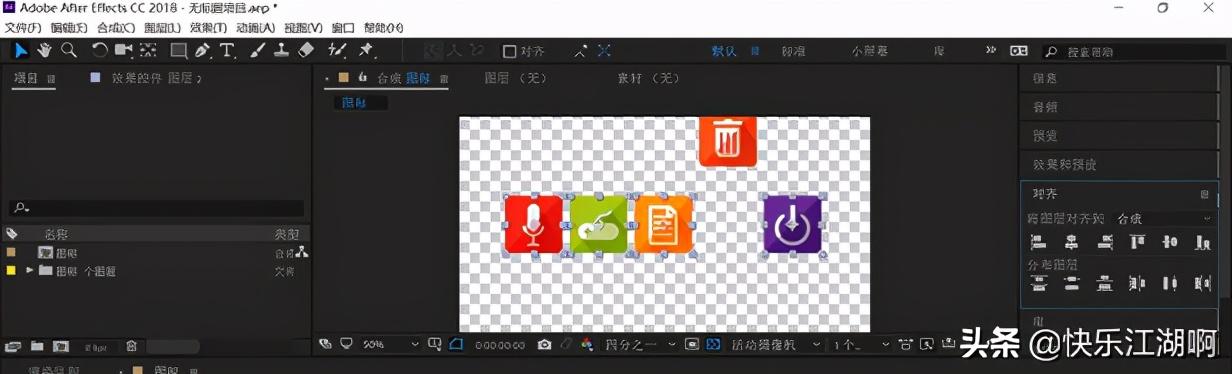
——对齐到选区
选中的图层会根据自身的彼此位置关系进行对齐,比如上面的例子中我把全部图标选中,然后选择垂直靠上对齐。
B:分布将选中的图层进行位置分布,Ps和Ai中经常使用,这里不再多加赘述。
(5) 时间轴面板部分按钮功能

1. 图层是否可见
2. 音频独奏
3. 单独预览某个图层(可以选多个)
4. 图层锁定
5. 标签颜色
6. 图层的顺序
7. 图层的名称
8. 开启消隐:开启后,点击总开关即可隐藏图层
9. 连续栅格化
10. 切换高中低质量显示和采样模式(低质量就是两次立方)
(6) 文本图层的创建与编辑A:点文本图层选择文本工具,在图层预览窗口点击,接着输入文字即可。
编辑时需要用到字符面板,其中的有些参数在Ps和Ai已经用到过,这里主要说一些比较重要的参数

1. 度量标准:将光标置于某两个字的中间可单独修改这两个字之间的字间距,快捷键是alt 方向键。
2. 描边:一般选择在填充上描边,然后选择描边颜色
3. 基线漂移:单独选中某个字后,可以使其在原有字的标准上向上向下偏移。
B:段落文本图层选择文本图层后,画出矩形框即是段落文本。

左缩进 段前间距 首行缩进
右缩进 段后间距 文字阅读方向
(7) 纯色图层的创建与编辑A:纯色层的创建选中需要创建纯色层的合成,然后按下快捷键ctrl Y。接着会弹出纯色层创建对话框, 需要注意如果纯色层大小不是合成大小,点击下方的制作合成大小即可。纯色层创建后自动会以颜色命名,并且会在项目面板中生成一个纯色文件夹。
B:纯色层的编辑需要修改纯色层大小颜色等参数时,使用快捷键ctrl shift Y。
(8) 形状图层的创建A:使用钢笔工具创建选择钢笔工具画出路径并闭合后,可自动创建形状图层。关于路径的编辑方法和Ps中的一模一样这里不再多加赘述。需要注意的是Ae中鼠标放置到锚点上不能自动删除,而需要安装ctrl键才可以。
B:从菜单命令创建点击图层--新建--形状图层,可以创建一个形状图层如下。展开形状图层,点击添加, 会列出常见的路径,选择一个即可在下方生成路径。同时还可以为整个路径添加填充和描边

C:从形状工具创建
(9) 调整图层的创建与应用可以按下快捷键ctrl alt Y创建调整图层,调整图层只会对下方图层生效,类似于Ps中的剪贴图层。我们可以通过为调整图层添加效果来间接修改下方图层属性,而不至于影响原图层的属性。
,